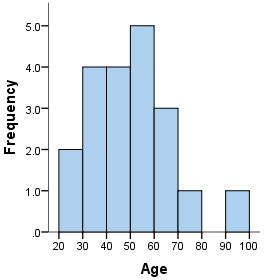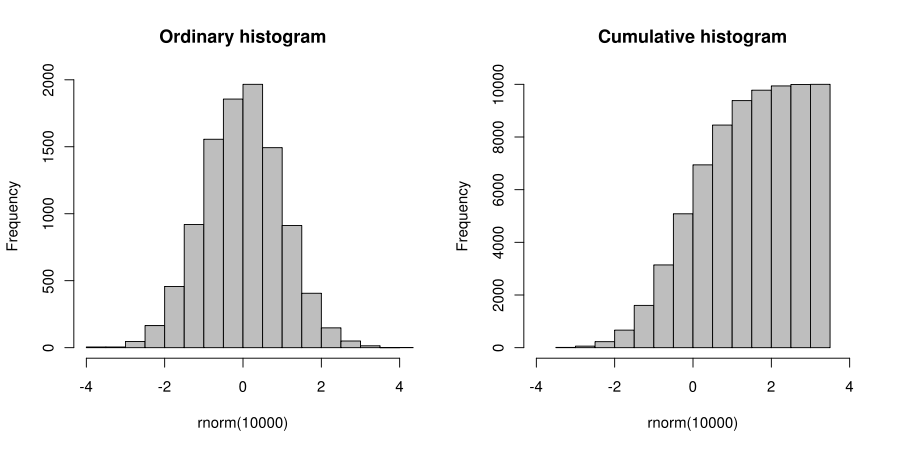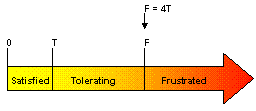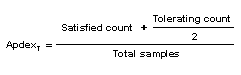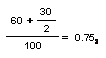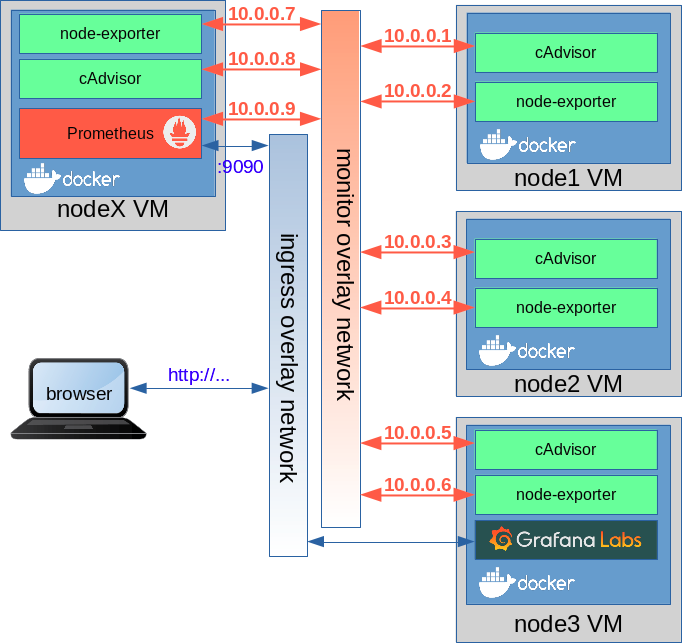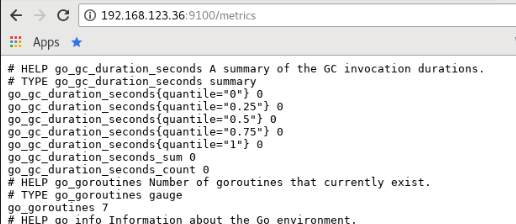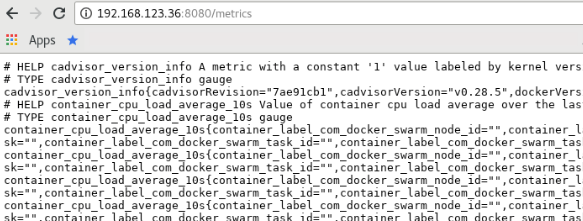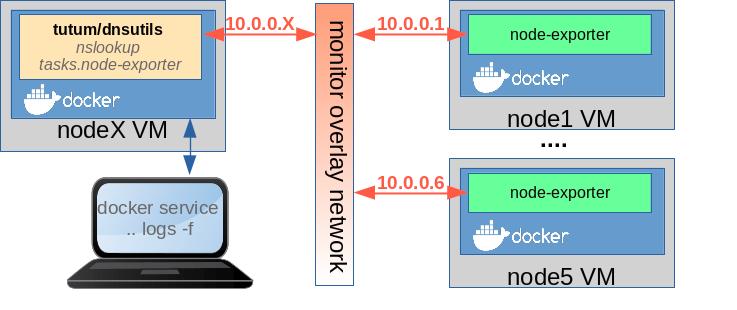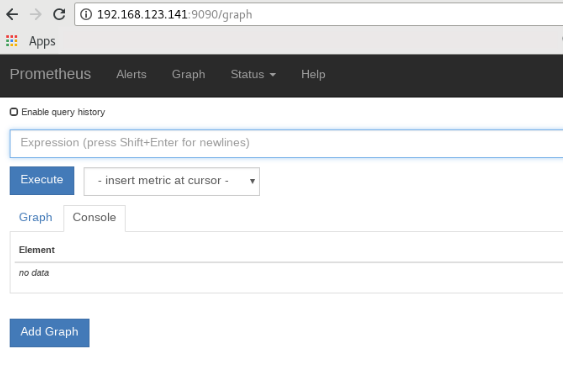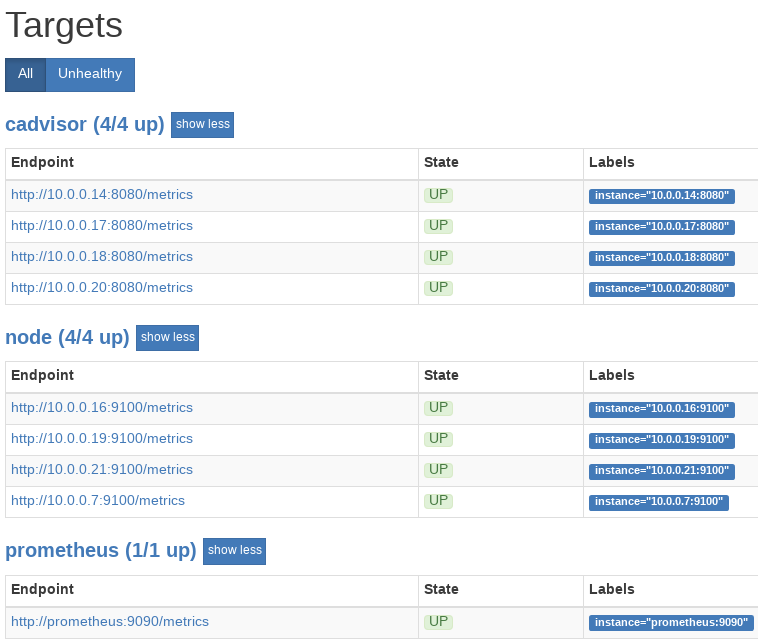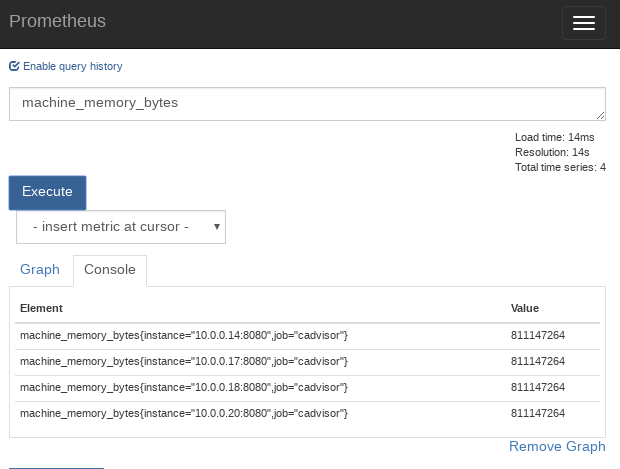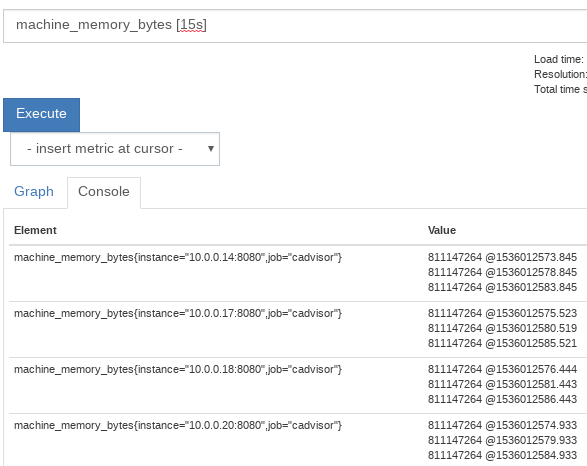Difference between revisions of "Metrics and Monitoring in swarm"
(→Volume plugin használata) |
(→Service létrehozása) |
||
| Line 866: | Line 866: | ||
--name grafana \ | --name grafana \ | ||
--network monitor \ | --network monitor \ | ||
| + | --mount "type=volume,src=192.168.42.1/home/adam/Projects/DockerCourse/persistentstore/grafana/config/grafana/,dst=/etc/grafana,volume-driver=nfs" \ | ||
| + | --mount "type=volume,src=192.168.42.1/home/adam/Projects/DockerCourse/persistentstore/grafana/data/,dst=/var/lib/grafana,volume-driver=nfs" \ | ||
-p 3000:3000 \ | -p 3000:3000 \ | ||
grafana/grafana:5.2.4 | grafana/grafana:5.2.4 | ||
Revision as of 10:22, 9 September 2018
Contents
Mi az a metrika
A metrika egy fajta speciális loggolás, amit a metrikát szolgáltató rendszer nem egy log fájlba ír, hanem biztosít egy HTTP API-t, amin keresztül a metrikát feldolgozó szolgáltatás le tudja azt periodikusan kérdezni. A metrika név-érték pár, aminek a jelentése bármi lehet ami időben változik. A metrika listában minden egyes metrika jelentését a metrikát szolgáltató rendszernek kell definiálnia. Pl egy node-on lévő elérhető maradék memóriát jelképezheti a következő metrika:
node_memory_MemAvailable
A metrikát begyűjtő rendszer ezt periodikusan lekérdezi a metrikát szolgáltató rendszerbtől és a lekérdezés időpontjával együtt beírja az adatbázisába, így minden metrika úgynevezett idősort alkot a metrika adatbázisban. Pl:
IDŐPONT METRIKA NEVE ÉRTÉK 10:12 node_memory_MemAvailable 18 10:13 node_memory_MemAvailable 17 10:14 node_memory_MemAvailable 11
A metrika értéke lehet szám, string vagy logikai érték is.
A metrikákat minden rendszerben, szervezetben vagy swarm cluster-ben egy központi egység kérdezi le és gyűjti össze a saját adatbázisában. A metrikát összegyűjtő rendszerben aztán lekérdezéseket írhatunk fel a metrikákra, aminek az eredménye alapján aztán automatizált folyamatokat indíthatunk be, mint pl a swarm cluster méretének megváltoztatása, alert küldése sms-ben, emailben. Tehát a metrikák a hagyományos log fájlokkal ellentétben a baj valós idejű detektálására, vagy sokkal inkább a baj elkerülésére szolgálnak. Ebből kifolyólag a logokkal ellentétben a metrikák élettartalma nagyon rövid, tipikusan olyan lekérdezéseket szoktunk írni, ahol a lekérdezett metrikák kora nem több mint 10 perc, de inkább pár perc, hiszen itt mindig valaminek az időben történő változására vagyunk kíváncsiak. Így nem olyan kritikus a metrikák elvesztése mint a hagyományos log fájloké, amik tipikusan offline elemzésre szolgálnak, ha a baj már bekövetkezett.
A metrikákat úgynevezett time-series (idősor) adatbázisban kell letárolni (TSDB), vagyis egy adott metrikához nyilván van tartva minden lekérdezéshez az akkor kapott érték. Ez a speciális struktúra ugyan letárolható lenne hagyományos adatbázis kezelőkben is, de nagyon nem lenne hatékony a bennük való keresés. Léteznek direkt erre a speciális adatmodellre készült adatbáziskezelők, amik rettentő hatékonyan tudnak keresni a time-series adatokban. Egy adott metrika tárolását egy listaként lehet elképzelni, ahol a lista elemek az időbélyegekkel vannak indexelve, és a listaelem tárolja az adott időpillanathoz (amikor a lekérdezés történt) a metrika értékét. A főbb time-series adatbázis kezelők:
- InfluxDB:
- Prometheus
- Graphite
- OpenTSDB
- KairosDB
...
Fontos, hogy a time-series db számára a metrika csak egy név-érték pár (egy string amihez tartozik egy érték), tehát a TSDB nem értelmezi a kapott metrikát, a lekérdezéseket úgy kell megírni, hogy legyen értelme a háttérrendszerre vonatkozóan. Tehát mikor megtervezzük a lekérdezéseinket a TSDB-ben, akkor elsőként a metrikát szolgáltató rendszer specifikációját kell megnézni, hogy az milyen metrikákat szolgáltat magáról, és melyiknek pontosan mi a jelentése.
A time-series adatbáziskezelő (TSDB) folyamatosan gyűjti a különböző komponensek metrikáit, és minden egyes begyűjtés után ki fogja értékelni a különböző metrikákra felírt lekérdezéseket, amik általában abból állnak, hogy egy time-series lekérdezés eredményét összeveti egy értékkel vagy logika változóval, és a végeredmény vagy igaz vagy hamis. Ha a végeredmény igaz, akkor a time-series adatbáziskezelő riasztást fog generálni (beindít egy automatizált folyamatot), ha a kiértékelés hamis, akkor meg nem fog semmit csinálni. A riasztás hatására küldhetünk emial-t, végrehajthatunk egy bash script-et... stb.
TSDB használatával lehet a swarm cluster egészségét automatizált módon monitorozni vagy akár dinamikusan változtatni a worker node-ok mennyiségét. Pl felírhatunk különböző szabályokat a node-ok leterheltségére. Ha a node-ok valamilyen metrika mentén túlságosan leterheltek, akkor újabb node-okat állítunk automatikusan üzembe, ha meg a terhelés túl alacsony ugyan ezen metrika alapján, akkor meg bizonyos node-okat megszüntetünk.
Mi innentől kezdve csak a Prometheus-ra fogunk fókuszálni.
Prometheus felépítése
Idősorok (time series)
A TSDB-ben idősorokat tárol el az adatbázis. Miden végpont minden metrikájához tárol egy idősort. Lekérdezéskor elmenti a metrika új értékét a lekérdezési időpontjával együtt Pl az alábbi példában 1 másodpercenként kérdezi le a roxy_http_request_total értékét:
roxy_http_request_total 1. 2018.08.19 13:12:01 - 23 2. 2018.08.19 13:12:02 - 23 3. 2018.08.19 13:12:03 - 24 4. 2018.08.19 13:12:04 - 25 5. 2018.08.19 13:12:05 - 27
Fontos, hogy az idősorokat a Prometheus végpontonként tárolja. Ha pl 20 swarm worker-em van, és mind a 20 "beszámol" a roxy_http_request_total nevű metrikáról, akkor ezek nem lesznek összemosva egy közös idősorba, hanem húsz különböző idősort (time series) fognak képezni.
NODE1: roxy_http_request_total 1. 2018.08.19 13:12:01 - 23 2. 2018.08.19 13:12:02 - 23 3. 2018.08.19 13:12:03 - 24 NODE2: roxy_http_request_total 1. 2018.08.19 13:12:01 - 6 2. 2018.08.19 13:12:02 - 7 3. 2018.08.19 13:12:03 - 10
A Prometheus adatbázisban a lekérdezéseket a Prometheus saját nyelvén, PromQL-ben kell megírni.
Címkék, plusz dimenziók
A Prometheus szabványú metrikában további dimenziókat lehet bevezetni minden metrikához úgynevezett metrika címkékkel, amiket a metrikát szolgáltató rendszer (pl egy apache) hozzáfűz a metrika nevéhez. A címkék tehát tovább specializálnak egy metrikát, pl egy http proxy a proxy_http_request_total nevű metrikával mondhatja meg, hogy a lekérdezési időpontjáig hány kérés érkezett a proxy-hoz. De ezt tovább specializálhatja címkék bevezetésével. Az alábbi példában a method és a status címéket használta a proxy a proxy_http_request_total metrika finomításához. Az alábbi példában tehát a metrika értéke nem az összes request-re vonatkozik, csak azokra amiket GET-el kértek le, és amiknek 200-as volt a státusza.
proxy_http_request_total{method="GET", status="200"} 13
A valóságban ez úgy nézne ki a metrikát szolgáltató rendszer által gyárott metrika listában, hogy sorba jönne az összes variáció egymás után, pl:
...
proxy_http_request_total{method="GET", status="200"} 13
proxy_http_request_total{method="GET", status="500"} 12
proxy_http_request_total{method="POST", status="200"} 30
proxy_http_request_total{method="POST", status="300"} 20
...
Fontos, hogy a címkének is a metrikát szolgáltató rendszer ad jelentést, a time-series adatbázis kezelő számra (a mi esetünkben Prometheus) a metrika és a benne lévő címkék is csak név érték párok. Azonban a címke és annak az értéke is részei a metrika nevének. Tehát a metrikát az összes címéjével együtt felfoghatjuk egy string-nek, aminek van egy értéke. A time-series adatbázisokban a címkék segítségével nagyon trükkös lekérdezéseket lehet felírni, amiket a time-series adatbázis nagyon hatékonyan meg tud keresni.
Bár erről már beszéltünk, itt most külön kiemelem, hogy mit nevezünk a Prometheus-ban time series-nek. Minden egyes metrika minden címke előfordulási fajtájával külön idősort képez.
Beépített címkék és metrikák
https://prometheus.io/docs/concepts/jobs_instances/ Azt már említettük, hogy a Prometheus nem mossa össze a különböző végpontoktól begyűjtött mintákat, külön-külön idősorban menti el őket. De hogy éri ezt el. Úgy, hogy automatikusan két beépített címkét illeszt minden egyes begyűjtött metrikához:
- job: A Prometheus config-ban konfigurált job neve, ami azonos konténereket fog össze. Pl cAdivsior vagy node-exporter konténerek.
- instance: Egy job-on belül a példányneve, amit IP:port párossal ír le a Prometheus ha csak nem küld mást magáról a végpont.
Pl az alábbi metrikát a cAdvisor egyik konténere küldi. A Prometheus config-ban a job neve "cadivisor" (lást Prometheus konfig című fejezetet)
container_cpu_system_seconds_total{id="/",instance="10.0.0.12:8080",job="cadvisor"}
Ezen felül még 4 beépített idősort is automatikusan létrehoz a Prometheus minden egyes végponthoz, tehát minden instance-hoz:
up{job="<job-name>", instance="<instance-id>"}
1 if the instance is healthy, i.e. reachable, or 0 if the scrape failed.
scrape_duration_seconds{job="<job-name>", instance="<instance-id>"}
Lekérdezés ideje
scrape_samples_post_metric_relabeling{job="<job-name>", instance="<instance-id>"}
the number of samples remaining after metric relabeling was applied.
scrape_samples_scraped{job="<job-name>", instance="<instance-id>"}
the number of samples the target exposed.
Honnan jön a metrika
Metrikát magáról nagyon sok rendszer tud szolgáltatni, pl a Traefik reverse proxy, vagy ahogy azt majd látni fogjuk, akár a docker daemon is képes metrikákat szolgáltatni saját magáról. Ezen felül nagyon sokféle metrika exporter is elérhető, amik OS szinten is képesek metrikákat szolgáltatni. Általában a metrika lekérdezésére egy http interfészt biztosít a metrikát adó rendszer, amit a /metrics URL-en lehet elérni. A http interfészek esetében PULL metrika begyűjtésről beszélünk, vagyis a Prometheus (vagy bármelyik másik TSDB) a konfigurációja alapján periodikusan (pár másodpercenként) meghívja a megfelelő URL-t, ahol visszakapja az aktuális metrika listát (név-érték párokat), amit beír az adatbázisba. Léteik PUSH alapú metrika gyújtés is.
Általában nem várjuk el a swarm service-ektől hogy magukról metrikákat szolgáltassanak, sokkal inkább metrika gyűjtő rendszereket szokás beépíteni a cluster-be. A két legelterjedtebb metrika gyűjtő:
- cAdvisor: Ez egy adott Docker démonról képes metrikákat begyűjteni (a Docker démonon futó konténerekről szolgáltat információt). Az összes konténer keretrendszert támogatja, nem csak a Docker-t.
- node-exporter: OS szinten gyűjt metrikákat (pl CPU és Memória használat, szabad disk hely, stb..). Ez nem Docker (vagy konténer) specifikus komponens, akkor is használható ha a rendszerünknek semmi köze a konténeres világhoz.
Készíthetünk olyan alkalmazást ami metrikákat szolgáltat magáról. Ehhez a Prometheus 4 nyelven is ad API-t aminek a segítségével nagyon egyszerű Prometheus szabványú metrikákat szolgáltatni: Go, Java, Python, Ruby.
https://prometheus.io/docs/instrumenting/clientlibs/
Tehát továbbra sem a Prometheus szolgáltatja metrikát, a Prometheus csak összegyűjti azt, de a kezünkbe ad egy API-t, amivel a saját rendszerünkbe nagyon könnyen építhetünk metrika szolgáltató interfészt.
Java-ban nagyon egyszerűen szolgáltathatunk metrikákat az alkalmazásunkból a Prometheus client library-val. Van hozzá Maven dependency. Abba az osztályba, ami a metrikát szolgáltatja, egy statikus konstruktorral inicializáljuk a Prometheus metrika gyűjtőt. Az alábbi példában inicializálnunk egy my_library_request_total metrikát, ami fölé a http metrika listában egy #-val oda lesz írva a help szöveg: "Total request" (ezt nem veszi figyelembe a Prometheus). A metrikához hozzáadtuk a method nevű címét.
class YourClass {
static final Counter requests = Counter.build()
.name("my_library_requests_total").help("Total requests.")
.labelNames("method").register();
void processGetRequest() {
requests.labels("get").inc();
// Your code here.
}
}
Ahányszor meghívjuk a processGetRequest() metódust, a fenti method="get" megcímkézett változatához hozzá fog adni egyet. (Ez egy counter típusú metrika, erről részletesen olvashatunk majd a Metrika típusok című fejezetben.
A lekérdezésben így nézne ki:
#Total requests.
my_library_requests_total{method="get"} 23
A metrikát szolgáltató HTTP servlet elkészítésére több megoldást is kínál a Prometheus client API. Nézzünk egy példát az egyszerű Java HTTP servlet-re.
Server server = new Server(1234);
ServletContextHandler context = new ServletContextHandler();
context.setContextPath("/");
server.setHandler(context);
context.addServlet(new ServletHolder(new MetricsServlet()), "/metrics");
Note
A docker démon is tud magáról metrikákat szolgáltatni, de ez egyenlőre csak kísérleti jelleggel működik ... leírni hogy kell ...
Metrika típusok, statisztika alapok
https://www.weave.works/blog/promql-queries-for-the-rest-of-us/
https://prometheus.io/docs/concepts/metric_types/
A Prometheus 4 féle metrika típust definál, de ezek csak az API szinten vannak megkülönböztetve, a Prometheus-ban már nincsenek (állítólag a következő verzióban már meglesz, most tarunk a 2-es főverziónál), ott nekünk kell tudni, hogy értelmes e amit felírunk szabály az adott metrikára.
Note
Ugyan a Prométeusz adatbázis nem tesz különbséget a metrika típusok között, mégis fontos megérteni a 4 alaptípus közötti különbséget, mert a Prometheus API igen is megkülönbözteti őket és egyedi név és formátum konvenciót alkalmaz rájuk. Csak akkor tudunk értelmes lekérdezést írni egy metrikára, ha tudjuk, hogy mit jelent az adott metrika.
Gauge (ɡeɪdʒ)
A Gauge (mérő) a legegyszerűbb metrika a Prometheus-ban, ez egy egyszerű mérőszám, aminek fel és le is mehet az értéke, pl memória használat.
Counter
A számláló a második legegyszerűbb metrika fajta. Megmutatja, hogy a metrika lekérdezésének a pillanatában hány darabot számoltunk össze abból, amit a metrika jelképez, pl http lekérdezések száma egy webszerverben. A számlálónak csak nőhet az értéke, vagy reset-kor visszavált 0-ra. Persze ennek betartását a Prometheus nem ellenőrzi, számára ugyan olyan név-érték pár a számláló típusú metrika is mint bármelyik másik. Ha a hivatalos Java API-t használjuk az alkalmazásunkban, akkor ez az API biztosítja ennek a betartását. Pl:
# TYPE builder_builds_failed_total counter
builder_builds_failed_total{reason="build_canceled"} 0
A counter típusú metrikák neve a konvenció szerint _total postfix-el van ellátva.
A számláló abszolút értékére nem szokás támaszkodni, mivel a service újraindulásakor a számlálón nullázódik, folyton jú nodo-okat indítunk el, vagy régieket állítunk le, a service-ek jönnek, mennek. Sokkal inkább az időbeli változása a lényeg, tehát olyan lekérdezéseket (gráfokat) praktikus felírni, ami csak egy adott időszeletre vonatkozik, pl mindig csak az utolsó 5 percre. Lássunk két példát:
Az alábbi sum(<metrika név>) függvény az összes olyan már begyűjtött metrikának összegzi az értékét ahol a metrika neve és a címke az alábbi volt: batch_jobs_completed_total{job_type="hourly-cleanup"}. Azonban ha újraindul egy node, akkor a node-hoz tartozó batch_jobs_completed_total nevű számláló típusú metrika értéke nulláról fog újra indulni, így hamis képet láthatunk.
sum(batch_jobs_completed_total{job_type="hourly-cleanup"})
A rate() függvény a sum()-al ellentétben a változást számolja ki. Megmondja, hogy a megadott időintervallumban 1 másodpercre levetítve mekkora volt a változás a számlálóban: rate(<metrika név> [intervallum] ). Tehát a rate() egy csúszó ablakot használ, mindig visszanézve az időben. Ha pl 5 percre állítjuk az intervallumot, akkor legyen C1 az utoljára rögzített metrika érték, legyen C2 az 5 perccel ezelőtt rögzített első metrika érték, akkor a rate() a következő módon számolandó: (C1-C2)/300 (Az osztással megkapjuk másodpercre levetítve a változás értékét)
sum(rate(batch_jobs_completed_total{job_type="hourly-cleanup"}[5m]))
Na de mit csinál akkor a sum?? a lekérdezéseket majd külön megnézzük
Histogram
http://linuxczar.net/blog/2017/06/15/prometheus-histogram-2/
https://statistics.laerd.com/statistical-guides/understanding-histograms.php
http://www.leanforum.hu/index.php/szocikkek/167-hisztogram-2
Fontos kifejezések:
distribution=eloszlás
latency=eltelt idő az input és az output között bármilyen rendszerben
frequency=gyakoriság
cardinality=számosság
Mi az a Hisztogram
A Hisztogram a gyakoriság eloszlását mutatja meg a mintának, amivel sokszor sokkal többre lehet menni, mint a hagyományos pl érték-idő diagramokból. A hisztogram egy minta elemzését segítő egyszerű statisztikai eszköz, amely a gyűjtött adatok (minta) alapján következtetések levonására ad lehetőséget. A hisztogram tulajdonképpen egy oszlopdiagram, amely X-tengelyén a tulajdonság osztályok (egy változó különböző értékei), Y-tengelyén pedig az előfordulási gyakoriságok találhatók. A hisztogram megmutatja az eloszlás alakját, középértékét és terjedelmét.
Nézzünk egy példát, hogy hogyan készül a hisztogram. Ha van egy mintám, amiben emberek korai vannak benne:
36 25 38 46 55 68 72 55 36 38 67 45 22 48 91 46 52 61 58 55
Ahhoz hogy ebből hisztogramot tudjunk készíteni (gyakorisági eloszlást), a minta elemeit úgynevezett osztályokba kell sorolni (bins vagy buckets), ami azt jelenti, hogy a folyamatos minta értékkészletet felvágjuk (általában egyenlő méretű) sávokra/osztályokra (x tengely), és megnézzük, hogy egy sávba hány minta elem tartozik (y tengely). A fenti példában az értékkészlet az emberek kora, amiben az osztályok, (amikbe be akarjuk sorolni a mintákat), legyenek 10 éves periódusok, és induljon 20-tól és menjen 100-ig, így összesen 8 osztályt kapunk. Fontos, hogy a Hisztogramban az osztályok (buckets) mindig összeérnek, nem lehetnek benne lukak (Az hogy 10-re vettük az osztály méretét, ez a mi egyéni döntésünk volt, bármilyen más felosztást is választhattunk volna). Most nézzük meg, hogy egy osztályba (bucket) hány elem kerül, vagyis hogy pl a 40-től 50-ig terjedő osztályba hány ember kerül bele. Láthatjuk, hogy a 40-50 osztályban a gyakoriság = 4.
Bin Frequency Scores Included in Bin 20-30 2 25,22 30-40 4 36,38,36,38 40-50 4 46,45,48,46 50-60 5 55,55,52,58,55 60-70 3 68,67,61 70-80 1 72 80-90 0 - 90-100 1 91
Ábrázoljuk a kapott eredményeket:
Osztályok (vödrök, bucket) meghatározása:
Azt hogy egy osztály (vödör, bucket, bin) mérete mekkora legyen arra nincs ökölszabály. Ne legyen túl kicsi, mert akkor túl sok oszlop lesz a grafikonon, de ne is legyen túl nagy, mert akkor meg túl kevés, és az eloszlási görbét nem lehet majd jól látni. Ezt pl kísérleti úton lehet meghatározni.
Hisztogram fajták
- Normál Hisztogram: Ezt láthattuk a fenti példában. Minden egyes osztályhoz tartozó oszlop azt mutatja meg, hogy a mintából hány darab tartozik az adott osztályba (a példában hány ember tartozik egy adott idősávba)
- Cumulative Histogram: itt az a különbség, hogy egy osztályhoz tatozó oszlop nem csak azt mutatja meg, hogy hány elem tartozik oda a mintából. A Cumulative Histogram-ban minden oszlop az összes előző oszlop összege (összes előző gyakoriság összege) + az adott osztályhoz tartozó gyakoriság
Note
A Prometheus cumulative Histogram-ot használ. Állítólag azért mert sokkal kevesebb erőforrásból lehet előállítani a kumulatív hisztogramot mint a simát
https://www.robustperception.io/why-are-prometheus-histograms-cumulative
Apdex, egy speciális histogram
http://apdex.org/overview.html
https://en.wikipedia.org/wiki/Apdex
Az Apdex index-el alkalmazások teljesítményét lehet mérni. A teljesítményen itt felhasználói elégedettséget kell érteni az alkalmazás válaszidejének a szempontjából, hiszen azon túl hogy egy rendszer üzemel, elérhető a felhasználó számára, semmi más nem számít, csak hogy elégedettek e a felhasználók a teljesítménnyel (válaszidővel) vagy sem. Valójában semmi más nem számít.
A metrikákon alapuló mérésekkel nehéz általános következtetést levonni a felhasználói elégedettségről az Apdex kitalálói szerint. Tegyük fel, hogy pl egy swarm cluster-ben az összes node összes alkalmazásáról összegyűjtjük a válaszidőket. De mit kezdjünk ezzel az adathalmazzal. Önmagában a válaszidőből nehéz elégedettséget levonni. Ha átlagoljuk a válaszidőket, akkor ezzel lehet hogy elveszítünk olyan információkat, ami arra utalna, hogy nagy az általános elégedetlenség.
Az Apdex az összes metrikából nyert adatot egyetlen számmá alakítja 0 és 1 között, ahol 0=mindenki elégedetlen, 1=mindenki maximálisan elégedett. Ez a szám a rendszer teljesítmény, más szóval az Apdex értéke (Apdex value)
Az Apdex érték mindig a Target válaszidő függvénye, ami az általunk megállapított, szerintünk optimális válaszideje egy alkalmazásnak: Apdex T
Tehát ha szerintünk egy alkalmazásnak a Target válaszideje 2 másodperc kéne legyen, akkor ezen alkalmazásra kiszámolt Apdex indexet így jelölik: Apdex 2 = X
Tegyük fel hogy az univerzumunk 3 alkalmazásból áll, amikre a következő Apdex Target számokat határoztuk meg (optimális válaszidők) és a következő Apdex értékek jöttek ki a mérés alapján:
- Adatbázis: T=1, Apdex 1 = 0.72
- Email rendszer: T=8, Apdex 8 = 0.62
- Webshop: T=2, Apdex 2 = 0.53
A begyűjtött válaszidőkből egy speciális hisztogramot csinálunk, három nem egyenlő méretű vödörbe osztjuk az összes válaszidőt (emlékezzünk rá, hogy a histogram definíciója alapján nem kell hogy egyenlőek legyenek a vödrök):
- Satisfied: Azon válaszok amik kisebbek, mint a Target válaszidő, vagyis gyorsabban kiszolgáltuk a felhasználókat. A response time 0 és T között van.
- Tolerating: A válaszidő nagyobb mint T, de még az elfogadható határon belül van. A válaszidő T és F (elfogadhatatlan) között van, ahol F mindig 4*T a definíció szerint.
- Frustrated: A válaszidő nagyobb mint F, vagyis az elfogadhatatlan kategória. A válaszidők F és végetlen között vannak.
Az Apdex érték kiszámolásához a histogram értékeit kell összeadni a következő módon: (Satisfied vödör darabszáma + a fele a Tolerating vödör darabszámának, és az egész osztva az összes darabbal.
Pl ha van 100 mintánk, ahol a Target idő = 3s, ahol 60 válaszidő van 3s alatt, 30 darab van 3 és 12 (4*3) között, és a maradék 10 van 12 fölött, akkor az Apdex:
Histogram a Prometheus-ban
https://prometheus.io/docs/practices/histograms/
https://prometheus.io/docs/concepts/metric_types/
A metrikák világában a hisztogramok általában válaszidőből és válasz méretből készülnek. A metrika base neve konvenció szerint megkapja a _bucket postfix-et. Ezen felül a vödör felső határát pedig az "le" címke tartalmazza. Mivel a Prometheus kumulatív hisztogramokkal dolgozik, a vödör midig 0-tól az "le" címkében megadott értékig tartalmazza a minták darabszámot. Az alábbi példában a prometheus_http_request_duration_seconds hisztogram 0-tól 0.4s-ig terjedő vödörhöz metrikáját láthatjuk.
prometheus_http_request_duration_seconds_bucket{le="0.4"}
Fontos, hogy a Prometheus-ban minden egyes vödör egy külön idősor. A hisztogramot a metrikát szolgáltató rendszerben előre kitalálták, előre rögzítették a vödrök méretét, ez fix, ez az időben nem változik. Pl a fenti prometheus_http_request_duration_seconds hisztogramban 9 vödröt definiált az alkotó, a legelső 0-tól 0.1-ig terjed, az utolsó meg 0-tól 120s-ig. Tehát az alkotó úgy gondolta, hogy az összes válaszidő 0 és 120 közé fog esni.
Minden egyes minta begyűjtéskor a metrikát szolgáltató rendszer elküldi a Prometheus-nak az aktuális, teljes hisztogramot, tehát a hisztogramot a Prometheus készen kapja, nem ő számolja ki. Ebből adódik, hogy minden egyes hisztogram vödör egy külön idősort alkot, hiszen minden egyes lekérdezéskor változhat a hisztogram. Tehát a _bucket-el végződő metrikák egy hisztogram darabkái. A hisztogramot alkotó minták száma időben folyton nő ahogy egyre több request-et szolgál ki a szerver, úgy egyre több mintánk lesz, ebből kifolyólag majdnem minden vödör értéke is nőni fog (kivéve az a vödör, ami olyan kicsi request időt szimbolizál, amibe nem estek bele minták. Mivel a hisztogram kumulatív, az összes ettől nagyobb válaszidőt szimbolizáló vödör értéke nőni fog). Ahogy telik az idő, egyre több válaszidő értéke (mintája) lesz a hisztogramot szolgáltató rendszernek, tehát mindig egyre több mintából állítja elő a hisztogramot, a hisztogram rudacskái minden lekérdezéskor egyre nagyobbak.
A példában említett hisztogramot a következő metrikák (vödrök) alkotják:
prometheus_http_request_duration_seconds_bucket{le="0.1"}
prometheus_http_request_duration_seconds_bucket{le="0.2"}
prometheus_http_request_duration_seconds_bucket{le="0.4"}
prometheus_http_request_duration_seconds_bucket{le="1"}
prometheus_http_request_duration_seconds_bucket{le="3"}
prometheus_http_request_duration_seconds_bucket{le="8"}
prometheus_http_request_duration_seconds_bucket{le="20"}
prometheus_http_request_duration_seconds_bucket{le="60"}
prometheus_http_request_duration_seconds_bucket{le="120"}
Speciális hisztogram metrikák
A _sum postfix-re végződő metrikában van az összes minta összege, de nem időben visszamenőleg, hanem az adott metrika begyűjtéskor aktuálisan kapott hisztogram-ban lévő minták összeg. Ezt egyfajta speciális számlálónak is felfoghatjuk, aminek az értéke szintén csak nőni tud, hiszen mindig egyre több mintából állítja elő a hisztogramot a mintákat szolgálató rendszer (pl cAdviser). Egy esetben tud nőni a _sum, ha negatív megfigyelések is lehetségesek, pl hőmérséklet esetén.
prometheus_http_request_duration_seconds_sum
A _count postfix-re végződő hisztogram metrika az összes minta darabszámát adja vissza. A fent leírt okokból ez értelem szerűen csak nőni tud.
prometheus_http_request_duration_seconds_count
Kötelezően kell legyen minden hisztogramban egy le=+Inf elem, aminek az értéke mindig megegyezik a _count metrikáéval.
prometheus_http_request_duration_seconds_bucket{le="+Inf"}
Summary (kvantilis)
Na ezt még egyáltalán nem értem. quantiles
A p-ed rendű kvantilis az a szám, amelynél az összes előforduló ismérvérték p-ed része nem nagyobb, (1-p)-ed része nem kisebb. Például az x2/5 kvantilis esetében az adatok 40%-a nem nagyobb, 60%-a nem kisebb a meghatározott kvantilisnél.
Meghatározásánál fontos az adatok sorrendbe való rendezése.
https://www.tankonyvtar.hu/hu/tartalom/tamop425/0027_MA3-7/ch01s07.html
Prometheus architektúra
Ha a pet szemléletet magunk mögött hagyjuk, akkor máris kézenfekvő, hogy számunkra irreleváns, hogy a swarm melyik node-ra fogja telepíteni a Prometheus-t (arra amelyik szerinte a legoptimálisabb), a lényeg, hogy garantáltan csak egy példány jöjjön belőle létre. Minket csak a portja érdekel, a port segítségével bármelyik node IP címével el lehet majd érni a load-balancolt ingress hálózaton. Ugyan ez igaz lesz a Grafana-ra is. A Grafana az ingress hálózaton keresztül bármelyik node IP címével eléri majd a Prometheus-t, és mi is a böngészőből az ingress hálózaton bármelyik node IP címével elérjük majd a Grafana konzolt.
Ellenben fontos, hogy a Prometheus a monitor overlay hálózatra is csatlakozzon, hogy közvetlenül el tudja érni a node-okon futó node-exporter-t és a cAdvisor-t (emlékezzünk, hogy ezen konténereknek nem nyitottunk portot a host felé, így ezek kizárólag a monitor overlay hálózaton érhetőek el). A Grafana már csak az ingress hálózatra kell hogy csatlakozzon, mert csak a Prometheus-ból végez majd lekérdezéseket.
Itt leírni, hogy minden egyes node VM en indítani kell egy egy node-exporter-t és cAdvisor-t, és hogy melyik pontosan mit fog csinálni... ...
...
Note
Készíthetnénk speciális címkékkel ellátott swarm node-okat dedikáltan a Prometheus-nak és a Grafana-nak, de ez szembe menne a swarm személettel, vissza vinne minket a tehéncsordáról a háziállatos felfogás irányába. Majd a swarm tudja hogy hova a legjobb ezen konténereket rakni, ne mi akarjuk megmondani!
Cluster létrehozása
#!/bin/bash
#Create manager
docker-machine create -d kvm --kvm-network "docker-network" --kvm-disk-size "5000" --kvm-memory "800" mg0
#Init cluster
docker-machine ssh mg0 docker swarm init --advertise-addr $(docker-machine ip mg0)
#Join managers
WORKER_TOKEN=`docker-machine ssh mg0 docker swarm join-token -q worker`
#Create workers
for i in 0 1 2 3; do
docker-machine create -d kvm --kvm-network "docker-network" --kvm-disk-size "5000" --kvm-memory "800" worker$i
docker-machine ssh worker$i docker swarm join --token $WORKER_TOKEN $(docker-machine ip mg0) --advertise-addr $(docker-machine ip worker$i)
done
# eval $(docker-machine env mg0)
# docker node ls ID HOSTNAME STATUS AVAILABILITY MANAGER STATUS 4nnp0k53i8739t1wxrp874wxa worker1 Ready Active lu4000w394kl622c3g211yg31 worker0 Ready Active nx6kmd9qj55yc4f3fwpbhq60q worker2 Ready Active qvnnm8mvokpn662ooliqko3zv * mg0 Ready Active Leader t2ng6ylwcgvq4ssx4cvf71lfi worker4 Ready Active
# docker network create -d overlay monitor
# docker network ls NETWORK ID NAME DRIVER SCOPE ... akhr117qs46o monitor overlay swarm
Node exporter
Ezt nem lenne muszáj konténerként telepíteni, futhat natívan is, de egyszerűbb ha konténerként fut, mert a swarm így automatikusan ki tudja rakni minden node-ra, nem nekünk kell. Ha konténerként fut, akkor a host OS szinte minden porcikáját fel kell mountolni a node-exporter konténernek, hiszen a le kell tudja kérdezni a host OS állapotát. Ez azért sem nagy biztonsági kockázat, mert ha swarm-ot futtatunk, akkor a hostok valamelyik virtualizációs környezetben fognak futni, és nagy valószínűséggel az egyetlen feladatuk a docker futtatása lesz.
Elsőként swarm-on kívül tegyük rá a mg0-ra, és nyissuk ki a host OS felé a 9100-es portot, hogy lássuk, hogy milyen metrikákat ad.
A fentiekben létrehoztunk egy monitor nevű overlay hálózatot. Erre mind a Node Exporer mind a cAdviser és a Prometheus is közvetlen fog csatlakozni egy egy network interfésszel, ahol közvetlen meg tudják egymást szólítani, tehát egyáltalán nem szükséges a Node Exporter vagy a cAdviser egyik portját sem publikálni az ingres, load balanc-olt hálózatban. Azonban ha nem publikáljuk a portájt, nem tudunk a böngészőből belenézni. Ezért mielőtt swarm service-ként telepítenénk, elsőként standalon konténerként fel fogjuk rakni az mg0 node-ra, úgy hogy publikáljuk a 9100 portját, ahol a metrikákat szolgáltatja, majd a böngészővel meg fogjuk nyitni ezt a portot.
docker run -d \ -p 9100:9100 \ --name node-exporter \ --mount "type=bind,source=/proc,target=/host/proc" \ --mount "type=bind,source=/sys,target=/host/sys" \ --mount "type=bind,source=/,target=/rootfs" \ prom/node-exporter:v0.16.0 \ --collector.filesystem.ignored-mount-points \ "^/(sys|proc|dev|host|etc)($|/)"
# docker-machine ssh mg0 docker ps CONTAINER ID IMAGE COMMAND CREATED STATUS PORTS NAMES 7f81d5a9243c prom/node-exporter:v0.16.0 "/bin/node_exporter …" 18 seconds ago Up 18 seconds 0.0.0.0:9100->9100/tcp node-exporter
A KVM-es környezetünkben két virtuális hálózat található. A docker-machine hálózat, ami egy guest-only network. Ezt a docker-machine KVM driver hozta létre a swarm internal management kommunikációra. A másik hálózat a docker-network (eth0), amit mi hoztunk létre, ez egy publikus hálózat, ezen keresztül látnak ki a node-ok az Internetre, és mi is ezen hívjuk meg az ingress hálózaton elérhető, load-balance-olt swarm szolgáltatásokat. A docker-machine ip sajnos a guest-only IP címet adja vissza, nekünk viszont a másik kell:
# docker-machine ssh mg0 ifconfig | grep -A 1 eth0 | grep "inet addr"
inet addr:192.168.123.36 Bcast:192.168.123.255 Mask:255.255.255.0
http://192.168.123.36:9100/metrics
# docker-machine ssh mg0 docker rm -f node-exporter
Service-ként így kell feltenni. Azért nem kell portot nyitni, mert a monitor nevű overlay hálózatra van kötve, ahova majd a Prometheus-t is rákötjük, így nincs arra szükség, hogy a host OS felé kinyissuk a 9100-as portot.
docker service create \ --name node-exporter \ --mode global \ --network monitor \ --mount "type=bind,source=/proc,target=/host/proc" \ --mount "type=bind,source=/sys,target=/host/sys" \ --mount "type=bind,source=/,target=/rootfs" \ prom/node-exporter:v0.16.0 \ --collector.filesystem.ignored-mount-points \ "^/(sys|proc|dev|host|etc)($|/)"
A "mode global" miatt kerül rá az összes swarm résztvevőre.
# docker service ps node-exporter ID NAME IMAGE NODE wu1gprh06sgj node-exporter.y6pm0pw3l12d46lmb3qf4phg1 prom/node-exporter:v0.16.0 mg0 khoy23w1c48c node-exporter.7cxts15b77dvsbm9gygn7846j prom/node-exporter:v0.16.0 worker4 1bf9g1n3xheo node-exporter.zg7qx4aowtlh239lw29gvsbuf prom/node-exporter:v0.16.0 worker2 y5d1l42a6p16 node-exporter.utxvbnfxu5x5sydnhd1uj7n5b prom/node-exporter:v0.16.0 worker1 ttx9wyggx4wt node-exporter.y1y1wnhz8kq70smuuet8exdhh prom/node-exporter:v0.16.0 worker0
cAdvisor
Mi az a cAdvisor ... + architectura ábra. ...
A cAdisor és a Node Exporter metrikái között van egy kis átfedés, mert a cAdivisor is szolgáltat pár OS specifikus metrikát.
A cAdivsor -t sem lenne muszáj konténerben futtatni, de így sokkal egyszerűbb. A lényeg, hogy tudja olvasni a host-on futó dockar démon állapotát, tehát a docker socket-et fel kell mountolni a cAdvisor konténernek.
A későbbiekben, mikor majd swarm service-ként telepítjük a cAdvisor-t nem lesz rá szükség hogy a publikáljuk a 8080-ás portját az ingress, load-balance-olt hálózatra, mivel a cAdvisor konténerek is a monitor nevű overlay hálózatra fognak kapcsolódni, így a Prometheus el fogja közvetlen érni őket. Azonban mi előbb meg akarjuk nézni böngészőből, hogy hogyan néznek ki a metrikák, amiket szolgáltat, ezért esőként standalone docker konténerként fel fogjuk telepíteni ezt is az mg0 node-ra, úgy hogy publikáljuk a 8080 portját.
docker run -d --name cadvisor \ -p 8080:8080 \ --mount "type=bind,source=/,target=/rootfs" \ --mount "type=bind,source=/var/run,target=/var/run" \ --mount "type=bind,source=/sys,target=/sys" \ --mount "type=bind,source=/var/lib/docker,target=/var/lib/docker" \ google/cadvisor:v0.28.5
Mivel a cAdviser konténert is az mg0 node-ra tettük, ugyan azon az IP-n érhető el mint az előző példában a Node Exporter. http://http://192.168.123.36:8080/metrics
A grafikus felületnek sok értelme nincsen, ugyanis a cAdvisor-t kifejezetten cluster-ek monitorozására találták ki. A grafikus felület csak egy node lelki világát mutatja, és mivel minket az összes node érdekel, ezért a grafikus felület használhatatlan valójában. Ráadásul ha swarm-ban futtatnánk a 8080 porttal, akkor az ingress load balancer miatt sosem tudnánk, hogy melyik node webes felületére csatlakoztunk be, tehát swarm módban tényleg használhatatlan. Mivel a Prometheus a "közös" overlay hálózaton közvetlen el fogja érni a cAdvisor konténert, ezért itt az ingress hálózat nem fog bezavarni.
Ezért úgy fogjuk swarm service-ként kirakni a cAdivos-ort, hogy a 8080-as portját nem is nyitjuk ki a host felé, ugyanúgy rárakjuk a monitor nevű overlay hálózatra, ahol a Prometheus el fogja érni közvetlenül a http://10.0.0.X:8080/metrics linken.
docker service create --name cadvisor \ --mode global \ --network monitor \ --mount "type=bind,source=/,target=/rootfs" \ --mount "type=bind,source=/var/run,target=/var/run" \ --mount "type=bind,source=/sys,target=/sys" \ --mount "type=bind,source=/var/lib/docker,target=/var/lib/docker" \ google/cadvisor:v0.28.5
A "--mode global" miatt kerül ki az összes noder-ra, és ugyan úgy rákötöttük a monitor nevű overlay hálózatra.
# docker service ps cadvisor ID NAME IMAGE NODE sb6kszve3q9z cadvisor.7cxts15b77dvsbm9gygn7846j google/cadvisor:v0.28.5 worker4 4gi5aqnp790d cadvisor.y1y1wnhz8kq70smuuet8exdhh google/cadvisor:v0.28.5 worker0 uxy7ybpdgp0u cadvisor.zg7qx4aowtlh239lw29gvsbuf google/cadvisor:v0.28.5 worker2 dpddiisqmrtx cadvisor.utxvbnfxu5x5sydnhd1uj7n5b google/cadvisor:v0.28.5 worker1 5kalv9p21iav cadvisor.y6pm0pw3l12d46lmb3qf4phg1 google/cadvisor:v0.28.5 mg0
DNS lookup
A Prometheus-nak tudnia kell az összes Node-Exporter és cAdvisor konténer monitor hálózatbeli IP címét, hogy le tudja kérdezni tőlük a metrikákat. Az IP címeket nyilván nem drótozhatjuk be a Prometheus konfigurációjába, mivel node-ok dinamikusan létrejönnek és megszűnnek egy swarm cluster-ben. Szerencsére a swarm a tasks.<service név> dns lekérdezés hatására visszaadja a szolgáltatáshoz tartozó node-ok IP cím listáját azon az overlay hálózaton, ahol a lekérdezést végeztük (tehát egy olyan konténerből kell a lekérdezést végezni, ami ugyan arra az overlay hálózatra csatlakozik, mint a szolgáltatás konténerei. A Prometheus képes ilyen lekérdezéseket végrehajtani minden metrika begyűjtés előtt, hogy tudja, hogy aktuálisan melyik node-któl kell begyűjteni a metrikákat.
Ahhoz hogy ezt demonstrálni tudjuk, szükségünk van egy olyan konténerre, ami szintén a monitor nevű overlay hálózatra csatlakozik, és van benne dns util program, pl nslookup vagy dig.
Fontos, hogy ezt a konténert swarm service-ként futtassuk, hogy rá tudjuk csatlakoztatni a monitor overlay hálózatra, ahol a DNS lekérdezést szeretnénk eszközölni. A swarm a localhost-on biztosít egy beépített DNS szervert a konténerek számára. A demonstráció céljára tökéletes a tutum/dnsutils image, ami ugyan ahogy lefutott le fog állni, és a swarm már is újra fogja indítani, ettől még minden egyes lefutáskor ki fogja nekünk írni a konténer log-ba a dns lekérdezés eredményét.
A következő példában az összes node-exporter konténer IP címét fogjuk begyűjteni.
# docker service create --name util \ --network monitor \ --replicas 1 \ tutum/dnsutils nslookup tasks.node-exporter
# docker service logs -f util ... util.1.zueyj5pydd0i@worker1 | Address: 10.0.0.17 util.1.zueyj5pydd0i@worker1 | Address: 10.0.0.18 util.1.zueyj5pydd0i@worker1 | Address: 10.0.0.15 util.1.zueyj5pydd0i@worker1 | Address: 10.0.0.11 util.1.zueyj5pydd0i@worker1 | Address: 10.0.0.16
Amint megjelenik a log-ban a node-ok listája, el is távolíthatjuk a folyton újrainduló util nevű service-t.
Prometheus
A Prometheus konténernek egyrészt csatlakoznia kell a monitor nevű overlay hálózatra, hogy le tudja kérdezni a node-exporter és a cAdvisor által begyűjtött metrikákat, másrészt publikálnia kell a 9090-ás portját az ingress (load-balance-olt) hálózaton. Fontos, hogy nem fogjuk megkötni, hogy melyik nodre-ra telepítse fel a swarm, csak azt, hogy egy példány jöjjön csak belőle létre.
Prometheus konfiguráció
Fontos, hogy a Prometheus dinamikusan frissítse a cAdvisor és a node-exporter node-ok listáját, ne legyen beégetve a config-ba, hiszen ha a swarm mérete változik (pl dinamikus skálázás miatt) akkor fontos, hogy az új node-okat a Prometheus automatikusan hozzáadja a lekérdezendő node-ok listájához, vagy ha csökken a cluster akkor a kieső node-okat már ne vegye figyelembe. A Prometheus képes a fent bemutatott DNS lekérdezéssel frissíteni az aktuális node listát (task.<service név>, pl tasks.node-exporter), persze ehhez az kell, hogy ő is rajta legyen a monitor nevű overlay hálózaton, ahol a DNS lekérdezést eszközölni szeretné, ahogy ezt az előző példában láthattuk, csak a tutum/dnsutils helyett a Prometheus végzi majd a lekérdezést.
A Prometheus konfigurációs fájlja a /etc/pormetheus/prometheus.yml.
prometheus.yml
global:
scrape_interval: 5s
scrape_configs:
- job_name: 'node'
dns_sd_configs:
- names: ['tasks.node-exporter']
type: A
port: 9100
- job_name: 'cadvisor'
dns_sd_configs:
- names: ['tasks.cadvisor']
type: A
port: 8080
- job_name: 'prometheus'
static_configs:
- targets: ['prometheus:9090']
A konfiguráció elég beszédes. Összesen három darab metrika forrást (job-ot) definiálunk. A node-exporter és a cAdvisor konténerek végpontját a docker DNS-böl kérdezni le (dns_sd_configs). A lekérdezés A osztályú DNS rekordokat ad vissza (type:A). A harmadik metrika szolgáltató a Prometheus saját maga, aminek fixen megadtuk az elérhetőségét (static_config) a swarm szolgáltatás nevével.
Volume plugin használata
A Prometheus-nak a konfigurációs fájlját és az adatbázis mappáját a távoli NFS szerveren fogjuk tárolni, és a "Docker volume orchestration/Netshare" fejezetben bemutatott Negshare volume plugin-el fogjuk ezeket a Prometheus konténerbe mount-olni.
A Prometheus konfigurációs fájlja itt van: /etc/prometheus/prometheus.yml
Az /etc/prometheus/ mappában a yml fájlon kívül két további mappa is található. Nekünk az lenne a célunk, hogy a prometheus.yml fájl az NFS megosztásbol jöjjön. Sajnos volume-ként nem lehet egy fájlt mount-olni csak mappákat, csak a bind mount-al lehet követlen fájlokat mount-olni a konténerbe. Vagyis nem tehetjük meg, hogy csak a prometheus.yml fájlt cseréljük le, az NFS megosztást csak a teljes /etc/prometheus/ mappába tudjuk felcsatolni ezzel fejbe vágva az ottani többi fájlt/mappát. Nem tudunk mást tenni, mint hogy a teljes /etc/prometheus mappát átmásoljuk az NFS megosztásunkra, ahol majd lecseréljük a prometheus.yml fájlt.
Ehhez elsőként telepítsük föl a Prometheus konténert standalone módban mount nélkül, hogy onnan ki tudjuk másolni a /etc/prometheus mappa tartalmát. Elsőként nézzük meg mi van a /etc/prometheus mappában, majd a mappa tartalmát másoljuk át az NFS meghajtóra.
docker run -d --name prometheus -p 9090:9090 \ prom/prometheus:v2.3.2
A Prometheus image-ben bash nincs, de van sh:
# docker exec -it prometheus sh /prometheus $ ls -l /etc/prometheus total 4 lrwxrwxrwx 1 nobody nogroup 39 Jul 12 15:08 console_libraries -> /usr/share/prometheus/console_libraries lrwxrwxrwx 1 nobody nogroup 31 Jul 12 15:08 consoles -> /usr/share/prometheus/consoles/ -rw-r--r-- 1 nobody nogroup 926 Jul 12 15:04 prometheus.yml
Láthatjuk, hogy a prometheus.yml mellett még két simlink is található, ezeket is át kell másolni.
Másoljuk át a mappa tartalmát, majd töröljük le a standalone Prometheus konténert, hogy fel tudjuk service-ként telepíteni.
# docker cp -L prometheus:/etc/prometheus /home/adam/Projects/DockerCourse/persistentstore/prometheus/ # chmod 777 -R /home/adam/Projects/DockerCourse/persistentstore/ # mv /home/adam/Projects/DockerCourse/persistentstore/prometheus/prometheus/ /home/adam/Projects/DockerCourse/persistentstore/prometheus/config # docker rm -f prometheus
Prometheus szolgáltatás indítása
docker service create \ --detach=false \ --name prometheus \ --network monitor \ -p 9090:9090 \ --mount "type=volume,src=192.168.42.1/home/adam/Projects/DockerCourse/persistentstore/prometheus/config,dst=/etc/prometheus,volume-driver=nfs" \ --mount "type=volume,src=192.168.42.1/home/adam/Projects/DockerCourse/persistentstore/prometheus/data,dst=/prometheus,volume-driver=nfs" \ prom/prometheus:v2.3.2
Nézzük meg, hogy melyik node-ra került:
# docker service ps prometheus ID NAME IMAGE NODE DESIRED STATE CURRENT STATE ERROR PORTS 11bkjfeobwuk prometheus.1 prom/prometheus:v2.3.2 mg0 Running Running 25 seconds ago
Innentől kezdve a Prometheus webes konzol elérhető bármelyik swarm node publikus IP címén a 9090-es porton az ingress hálózaton keresztül (docker-network hálózat, eth0 interfész). Kérdezzük le a worker0 IP címét. Sajnos a docker-machine ip parancs nem a publikus címet adja vissza, hanem a docker-machine hálózati címet, ami a swarm management kommunikációra szolgál a node-ok között.
# docker-machine ssh worker0 ifconfig | grep -A 1 eth0 | grep "inet addr"
inet addr: 192.168.123.141 Bcast:192.168.123.255 Mask:255.255.255.0
http://192.168.123.141:9090/graph
Végezetül nézzük meg a Status/Targets képernyőn, hogy mind a 8+1 konténerhez sikerült a kapcsolódnia (4 node-exporter, 4 cAdvisor, 1 Prometheus)
Lekérdezések
https://prometheus.io/docs/prometheus/latest/querying/basics/#gotchas
A Prometheus-ban a lekérdezéseket PromQL nyelven kell írni. A lekérdezéseknek két legfontosabb eleme:
- Instant vector: A szelektronak megfelelő idősorok egy-egy értékét adja vissza egy meghatározott időpillanatra. Pl ha a selector a machine_memory_bytes, akkor az összes olyan idősort vissza fogja adni, ahol a metrika alapneve machine_memory_bytes, vagyis az összes címe variánsát. Fontos, hogy minden egyes idősorhoz csak egyetlen egy értéket fog vissza adni. Ha külön nem határozzuk meg, akkor ez a legutolsó lekérdezés eredménye lesz. Az instant vector lekérdezések jeleníthetők meg gráfokon.
- Range vektor: A szelektor mellé megadunk egy idő intervallumot is. A szelektornak megfelelő idősorhoz az összes értéket vissza fogja adni amit a megadott intervallumban rögzített. Az intervallum mindig a jelenben kezdődik és az intervallum hosszával megy vissza az időben. Pl: ha a selector machine_memory_bytes [5m] akkor az összes illeszkedő nevű idősor minden felvett értékét vissza fogja adni amit az elmúlt 5 percben rögzített.
Selector-ok
Instant vektor választó
Ha magunk akarunk lekérdezést írni, akkor ezt a legegyszerűbb a Prometheus webes felületén összerakni a Graph képernyőn. A képernyő tetején lévő kereső mezőbe (Expression) kezdjük el begépelni a keresett metrika nevét, ekkor fel fogja dobni az összes olyan metrikát, ami tartalmazza a beírt nevet. A legegyszerűbb selector, ha beírjunk egy metrika alap nevet, aminek vannak címke variánsai: machine_memory_bytes
Az Execute megnyomása után a Console fülön megjelenik a találati lista. A baloldali oszlopban van a beírt metrika név összes címke variánsa, a jobboldali oszlopban pedig a legutoljára rögzített értékük.
Láthatjuk, hogy összesen négy metrika felel meg a keresési kritériumnak, amit a négy cAdviser konténer szolgáltatott. Az utolsó lekérdezéskor mind a 4 node-on a memória használat 800 mega körül volt.
Ha átkapcsolunk a Graph fülre, akkor a Prometheus a Console fülön listázott metrikákhoz ki fog rajzolni egy gráfot, ahol az adott metrika értékeit láthatjuk egy órára visszamenően, tehát itt nem csak a legutolsó értéket láthatjuk, hanem az utolsó egy óra összes értékét. Mivel a cluster-en még semmilyen valódi szolgáltatás nem fut, ezért a gráf nem túl látványos:
Mivel összesen 4 metrika találat volt az eredeti lekérdezésre, mind a négynek kirajzolja az 1 órás grafikonját (jelenleg a négy vonal teljesen egybe esik, nem a legjobb példa)
Range vektor választó
A range vektor lekérdezésben a metrika alapneve után oda kell írni az intervallumot kapcsos zárójelben, aminek az értékeire kíváncsiak vagyunk. Az eredmény a selector-ra illeszkedő összes címke variáns összes értéke a megadott intervallumban csoportosítva metrika nevek szerint. Pl nézzük meg a machine_memory_bytes selector-ra illeszkedő metrikákat az elmúlt 15 másodperce:
Láthatjuk, hogy mind a 4 megtalált metrikához (a négy cAdviser konténerből) 3-3 érték tartozik, mivel 5 másodpercenként mintavételez a Prometheus a konfiguráció alapján. A jobboldali oszlopban láthatjuk a metrika értéke után @-al elválasztva az időbélyeget.
Fontos függvények és operátorok
rate function
A rate függvény megmutatja range vektorokra az egy másodperce jutó változást: rate(<metrika név>[intervallum hossz])
Elsőnek nézzünk egy range vektort:
prometheus_http_request_duration_seconds_count{handler="/query",instance="prometheus:9090",job="prometheus"}[10s]
Mivel 5 másodpercre állítottuk a Prometheus adatbegyűjtését, ezért 10s-re visszamenve a jelenből, két minta lesz benne:
139 @1536269070.221 141 @1536269075.221
Láthat hogy a 10s ezelőtti begyűjtéskor a request-ek száma 139-volt, de szorgosan kattintgattam az ezt követő 5 másodpercben, ezért a következő begyűjtéskor már 141-volt. Vegyük ennek a range értékét, vagyis nézzük meg, hog 1 másodperce mekkora változás jutott:
rate(prometheus_http_request_duration_seconds_count{handler="/query",instance="prometheus:9090",job="prometheus"}[10s])
Az eredmény 0.5 lesz, tehát a 10s hosszú intervallumban 0.5-öt nőt a számláló másodpercenként.
Ha a range vektorunk selector-a nem csak egy metrikára illeszkedik, akkor a rate is több eredményt fog visszaadni, minden egyes range vektor találatra egyet.
Tegyük fel, hogy van két counter típusú metrikánk (az alap nevük megegyezik, csak a címkében különböznek)
example_metric{type="Y"}
example_metric{type="X"}
Nézzük az alábbi range vektort:
example_metric[10s]
Ennek az eredménye a következő lesz, ha 5 másodpercenként mintavételezünk:
example_metric{type="X"} 1 @1536433370.221
2 @1536433375.221
example_metric{type="Y"} 5 @1536433370.221
10 @1536433375.221
Ha erre alkalmazzuk a rate függvényt, két eredményt kapunk:
rate(example_metric[10s])
{type="X"} 0.1
{type="Y"} 0.5
aggregation operators
Egy instant vektor összes találatára kijött metrika összegét mondja meg. Ezek a metrikák csak címkékben különbözhetnek egymástól, mivel a metrika alap nevét (a címke nélküli részt) kötelező tejesen megadni. Az instant vektor-os keresés találatai a keresésben nem megadott címkék értékeiben különbözhetnek csak egymástól.
Pl: ha vannak ilyen metrikáim:
prometheus_http_request_duration_seconds_count{handler="...",instance="...",job="..."}
Ha az instant vektor keresésekor csak az alapnevet adom meg (prometheus_http_request_duration_seconds_count) akkor az összes címke variánst meg fogom találni:
prometheus_http_request_duration_seconds_count{handler="/query",instance="prometheus:9090",job="prometheus"} 1
prometheus_http_request_duration_seconds_count{handler="/graph",instance="prometheus:9090",job="prometheus"} 3
prometheus_http_request_duration_seconds_count{handler="/label/:name/values",instance="prometheus:9090",job="prometheus"} 4
prometheus_http_request_duration_seconds_count{handler="/metrics",instance="prometheus:9090",job="prometheus"} 10619
prometheus_http_request_duration_seconds_count{handler="/query",instance="prometheus:9090",job="prometheus"} 168
prometheus_http_request_duration_seconds_count{handler="/static/*filepath",instance="prometheus:9090",job="prometheus"} 8
De ha pontosítom a keresést a handler="/query" címével, akkor már csak két elemű lesz a találat:
prometheus_http_request_duration_seconds_count{handler="/query",instance="prometheus:9090",job="prometheus"} 1
prometheus_http_request_duration_seconds_count{handler="/query",instance="prometheus:9090",job="prometheus"} 168
Nam most, az összes aggregation operator ezen instant vektor találatokkal csinál valamit, pl a sum(..) ezen találatok értékét adja össze:
sum(prometheus_http_request_duration_seconds_count) 10841
Továbbiak:
- sum (calculate sum over dimensions)
- min (select minimum over dimensions)
- max (select maximum over dimensions)
- avg (calculate the average over dimensions)
- count (count number of elements in the vector)
- count_values (count number of elements with the same value)
Aggregation operation eredmény csoportosítása
Ha a by vagy a without kulcssavakat az aggregation operátor lekérdezés mögé írunk, és megadunk ott egy címke listát, akkor az eredmény a címke lista lapján lesz csoportosítva.
<aggr-op>([parameter,] <vector expression>) [without|by (<label list>)]
by (label list)
Ha a by mögé megadunk egy címkét, akkor az aggregation operator elsőként csoportokat fog képezni azokból a mintákból, ahol a címke(ék) megegyeznek, és azokra fogja végrehajtani az aggregálást.
Nézzük az alábbi nagyon egyszerű példát, ahol a metrika alapnév=example_metric:
example_metric{job="A", type="X"} = 1
example_metric{job="A", type="Y"} = 2
example_metric{job="B", type="X"} = 4
example_metric{job="B", type="Y"} = 5
Ekkor a sum by nélküli eredménye:
sum(example_metric)
Element Value
{} 12
De ha hozzáadjuk a by (job)-ot, akkor két választ kapunk, egyet az A sum-ra, egyet a B-sum-ra:
sum(example_metric) by (job)
Element Value
{job="A"} 3
{job="B"} 9
without (label list)
A without-al pont az ellenkezőjét mondjuk meg, hogy mi szerint ne csoportosítson mielőtt össze adná a csoportok eredményét, tehát minden más szerint csoportosítani fog. A fenti példával ekvivalens eredményt kapunk, ha a by (job) helyett without (type) -ot írunk.
sum(example_metric) without (type)
Element Value
{job="A"} 3
{job="B"} 9
Lekérdezés példák
Átlag válaszidő az elmúlt 5 percben
A http_request_duration_seconds hisztogramnak van egy _sum és egy _count metrikája. Vegyük az összes _sum értéket az elmúlt 5 percben [5], majd vegyük ennek a
rate(http_request_duration_seconds_sum[5m]) / rate(http_request_duration_seconds_count[5m])
Vizualizáció: Grafana
Ugyan a Prometheus-ban tudunk magunk lekérdezéseket írni, és bizonyos keretek között ezt a Prometheus meg is tudja jeleníteni, produkciós környezetben szükségünk van egy vizualizációs eszközre, ami a mi esetünkben a Grafana lesz. Grafana a piacvezető Time Series DB vizualizációs eszköz. Out of the box támogatja az elterjedt TSDB-ket:
- Graphite
- Elasticsearch
- InfluxDB
- OpenTSDB
- KairosDB
- Prometheus
Telepítés
Volume plugin használata
A konténerek írható rétegét nem szabad írás intenzíven használni, írás intenzív alkalmazásokhoz (mint amilyen a Granafa is) volume-okta kell használni. Ehhez a már ismert Netshare volume plugin-t fogjuk használni nfs protokollal. Ezen felül a grafana konfigurációs mappáját is át fogjuk helyezni az on-demand volume megosztásra.
A Grafan adatbázis a konténeren belül a /var/lib/grafana mappában található. Ezt szimplán mount-olni fogjuk az NFS megosztás grafana/data mappájába. A konfigurációs állomány a /etc/grafana mappában van. Ezt fogjuk mount-olni az NFS megosztás grafana/config mappájába, de előtte át kell oda másolni az /etc/grafana mappa tartalmát, ugyan úgy ahogy ezt a Prometheus telepítésénél is tettük. Elsőként feltelepítjük standalone docker konténerként, majd kimásoljuk belőle a konfigurációs mappát:
docker run --name grafana \ grafana/grafana:5.2.4
# docker cp -L grafana:/etc/grafana /home/adam/Projects/DockerCourse/persistentstore/grafana/config/ # cd /home/adam/Projects/DockerCourse/persistentstore/grafana/config/grafana/provisioning/ # mv grafana/ config/ # chmod 777 -R config/
A használni kívánt datasource-okat (jelen esetben a Prometheus-t) vagy kézzel állítjuk be a Grafana webes konfigurációs felületén, vagy készítünk egy datasource yaml konfigurációs fájlt a /etc/grafana/provisioning/datasource mappába, így telepítéskor automatikusan létre fogja hozni a Prometheus adatkapcsolatot.
grafana/provisioning/datasources/datasource.yaml
apiVersion: 1
datasources:
- name: Prometheus
type: prometheus
access: proxy
url: http://prometheus:9090
Ugyan így a grafana/provisioning/dashboards/ mappába előre hozzáadhatunk dashboard-okat a Grafana-hoz, ami telepítés után azonnal rendelkezésre fog állni.
Service létrehozása
docker service create \ --detach=false \ --name grafana \ --network monitor \ --mount "type=volume,src=192.168.42.1/home/adam/Projects/DockerCourse/persistentstore/grafana/config/grafana/,dst=/etc/grafana,volume-driver=nfs" \ --mount "type=volume,src=192.168.42.1/home/adam/Projects/DockerCourse/persistentstore/grafana/data/,dst=/var/lib/grafana,volume-driver=nfs" \ -p 3000:3000 \ grafana/grafana:5.2.4
# docker service ls ID NAME MODE REPLICAS IMAGE PORTS 959l8hlvh4u8 grafana replicated 1/1 grafana/grafana:5.2.4 *:3000->3000/tcp cbg79ex3db2g portainer replicated 1/1 portainer/portainer:latest *:9000->9000/tcp dzha5bvpjx67 node-exporter global 4/4 prom/node-exporter:v0.16.0 x035ni7e3qhi prometheus replicated 1/1 prom/prometheus:v2.3.2 *:9090->9090/tcp z60yg7cemg7p cadvisor global 4/4 google/cadvisor:v0.28.5
Mindegy is melyik node-ra került föl, az mg0 IP címével nyissuk meg az előbb publikált 3000 portot:
http://192.168.123.141:3000/login
docker Volume plugins "KVM"
https://github.com/SvenDowideit/docker-volumes-nfs
http://netshare.containx.io/docs/nfs
https://netapp-trident.readthedocs.io/en/stable-v18.07/docker/install/host_config.html